2018 Peugeot 308 USB
[x] Cancel search: USBPage 245 of 324
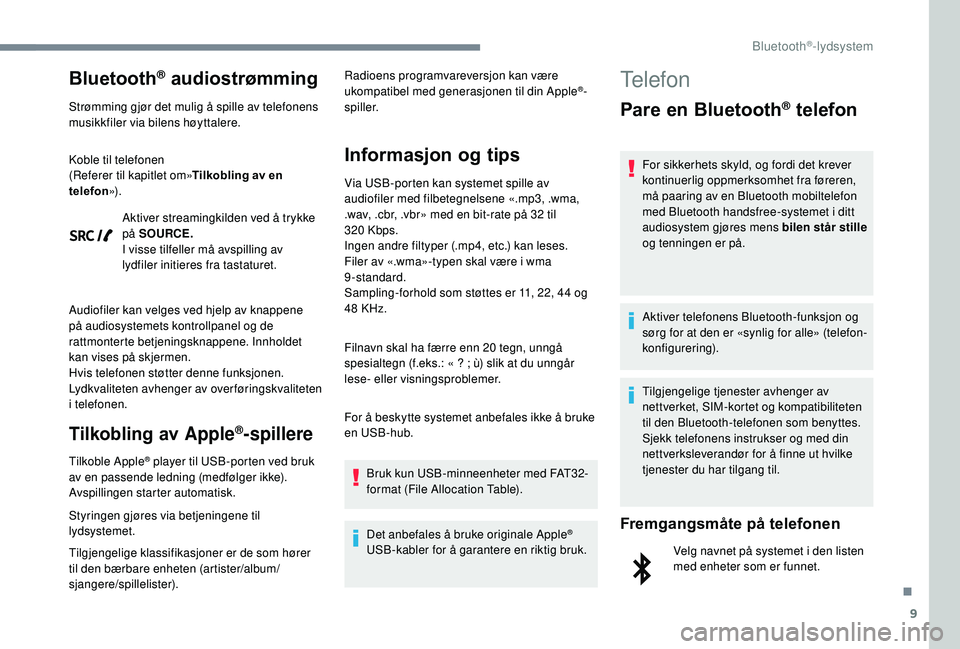
9
Bluetooth® audiostrømming
Strømming gjør det mulig å spille av telefonens
musikkfiler via bilens høyttalere.
Koble til telefonen
(Referer til kapitlet om»Tilkobling av en
telefon ») .
Aktiver streamingkilden ved å trykke
på SOURCE.
I visse tilfeller må avspilling av
lydfiler initieres fra tastaturet.
Audiofiler kan velges ved hjelp av knappene
på audiosystemets kontrollpanel og de
rattmonterte betjeningsknappene. Innholdet
kan vises på skjermen.
Hvis telefonen støtter denne funksjonen.
Lydkvaliteten avhenger av overføringskvaliteten
i telefonen.
Tilkobling av Apple®-spillere
Tilkoble Apple® player til USB-porten ved bruk
av en passende ledning (medfølger ikke).
Avspillingen starter automatisk.
Styringen gjøres via betjeningene til
lydsystemet.
Tilgjengelige klassifikasjoner er de som hører
til den bærbare enheten (artister/album/
sjangere/spillelister). Radioens programvareversjon kan være
ukompatibel med generasjonen til din Apple
®-
spiller.
Informasjon og tips
Via USB-porten kan systemet spille av
audiofiler med filbetegnelsene «.mp3, .wma,
.wav, .cbr, .vbr» med en bit-rate på 32 til
320
Kbps.
Ingen andre filtyper (.mp4, etc.) kan leses.
Filer av «.wma»-typen skal være i wma
9-standard.
Sampling-forhold som støttes er 11, 22, 44 og
48 KHz.
Filnavn skal ha færre enn 20 tegn, unngå
spesialtegn (f.eks.: «
? ; ù) slik at du unngår
lese- eller visningsproblemer.
For å beskytte systemet anbefales ikke å bruke
en USB-hub.
Bruk kun USB-minneenheter med FAT32-
format (File Allocation Table).
Det anbefales å bruke originale Apple
®
USB-kabler for å garantere en riktig bruk.
Telefon
Pare en Bluetooth® telefon
For sikkerhets skyld, og fordi det krever
kontinuerlig oppmerksomhet fra føreren,
må paaring av en Bluetooth mobiltelefon
med Bluetooth handsfree-systemet i ditt
audiosystem gjøres mens bilen står stille
og tenningen er på.
Aktiver telefonens Bluetooth-funksjon og
sørg for at den er «synlig for alle» (telefon-
konfigurering).
Tilgjengelige tjenester avhenger av
nettverket, SIM-kortet og kompatibiliteten
til den Bluetooth-telefonen som benyttes.
Sjekk telefonens instrukser og med din
nettverksleverandør for å finne ut hvilke
tjenester du har tilgang til.
Fremgangsmåte på telefonen
Velg navnet på systemet i den listen
med enheter som er funnet.
.
Bluetooth®-lydsystem
Page 251 of 324

15
Trafikkinfo (TA) vises i displayet, men jeg
mottar ingen trafikkinformasjon.Radiostasjonen er ikke tilkoblet det regionale
nettet for trafikkinformasjon.Skift til en radiostasjon som sender ut
trafikkinformasjon.
Kvaliteten på radiomottaket for stasjonen jeg
lytter til, blir gradvis dårligere, eller jeg får ikke
inn de lagrede stasjonene (ingen lyd, 87,5 Mhz
vises i displayet osv.). Bilen er for langt unna radiostasjonens
sender eller det er ingen sender tilstede i det
geografiske området.
Aktiver RDS-funksjonen for å la systemet
se om det finnes en kraftigere sender i det
geografiske området.
Omgivelsene (fjell, hus, tunnel, parkeringshus,
kjeller, osv.) kan blokkere mottaket, også i
RDS-modus. Dette er et normalt fenomen, og betyr ikke at
radioen har en feil.
Antennen er borte eller er blitt skadet
(for eksempel i en vaskeautomat eller i et
parkeringshus). Få antennen kontrollert hos en
merkeforhandler.
Lyden kuttes på 1 til 2
sekunder i radiomodus. Under dette korte avbruddet, søker RDS-
systemet etter en frekvens som gir en bedre
mottakerforhold av stasjonen. Deaktivere RDS-funksjonen dersom dette
forekommer for ofte eller dersom det alltid
gjentar seg på de samme kjørestrekningene.
Media
SPØRSMÅL
SVA RLØSNING
Bluetooth-tilkoblingen avbrytes. Batteriets ladetilstand for eksternt utstyr kan
være utilstrekkelig.Lad batteriet på den eksterne enheten.
Meldingen «USB-enhetsfeil» vises på
skjermen. USB minnebrikke gjenkjennes ikke.
USB-minnepinnen kan ha feil.Formater USB-minnepinnen på nytt.
Jeg er ikke i stand til å spille musikkfiler på min
smarttelefon via USB-porten.
Avhengig av smarttelefonen, kan
audiosystemets tilgang til musikken på
smarttelefonen måtte godkjennes av sistnevnte.Aktiver MTP-profilen manuelt på
smarttelefonen (meny for USB innstillinger)
.
Bluetooth®-lydsystem
Page 255 of 324
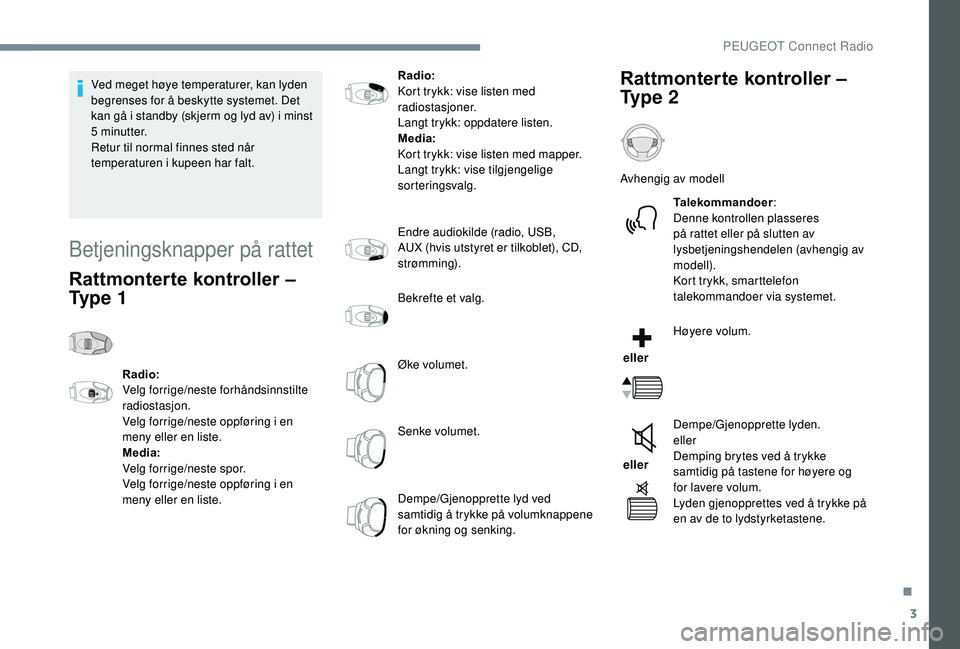
3
Ved meget høye temperaturer, kan lyden
begrenses for å beskytte systemet. Det
kan gå i standby (skjerm og lyd av) i minst
5
minutter.
Retur til normal finnes sted når
temperaturen i kupeen har falt.
Betjeningsknapper på rattet
Rattmonterte kontroller –
Ty p e 1
Radio:
Velg forrige/neste forhåndsinnstilte
radiostasjon.
Velg forrige/neste oppføring i en
meny eller en liste.
Media:
Velg forrige/neste spor.
Velg forrige/neste oppføring i en
meny eller en liste. Radio:
Kort trykk: vise listen med
radiostasjoner.
Langt trykk: oppdatere listen.
Media:
Kort trykk: vise listen med mapper.
Langt trykk: vise tilgjengelige
sorteringsvalg.
Endre audiokilde (radio, USB,
AUX (hvis utstyret er tilkoblet), CD,
strømming).
Bekrefte et valg.
Øke volumet.
Senke volumet.
Dempe/Gjenopprette lyd ved
samtidig å trykke på volumknappene
for økning og senking.
Rattmonterte kontroller –
Ty p e 2
Avhengig av modell
Talekommandoer:
Denne kontrollen plasseres
på rattet eller på slutten av
lysbetjeningshendelen (avhengig av
modell).
Kort trykk, smarttelefon
talekommandoer via systemet.
eller Høyere volum.
eller Dempe/Gjenopprette lyden.
eller
Demping brytes ved å trykke
samtidig på tastene for høyere og
for lavere volum.
Lyden gjenopprettes ved å trykke på
en av de to lydstyrketastene.
.
PEUGEOT Connect Radio
Page 257 of 324

5
Innstillinger
Konfigurer en personlig profil
eller konfigurer lyden (balanse,
bakgrunn;...) og displayet (språk,
enheter, dato, tid, ...)
Kjøring
Aktivere, deaktivere eller konfigurere
visse funksjoner i bilen.
Navigasjon
Konfigurer ruteveiledning og velg ditt
bestemmelsessted via MirrorLinkTM,
CarPlay® eller Android Auto.
Applikasjoner
Se bilder
Sett inn en USB minnepinne i USB porten.
For å beskytte systemet, ikke bruk en USB
hub.
Systemet kan lese mapper og bildefiler i
formatene:.tif f;.gif;.jpg/jpeg;.bmp;.png.
Trykk på Connect-App for å vise
primærsiden.
Trykk på « Bilder».
Velg en mappe.
Velg et bilde.
Trykk på denne knappen for å vise
detaljer i bildet.
Trykk på tilbakepilen for å gå tilbake
ett nivå.
.
PEUGEOT Connect Radio
Page 258 of 324

6
Styring av meldinger
Trykk på Connect-App for å se
hovedsiden.
Trykk på «SMS».
Velg fanen «SMS».
Trykk på denne knappen for å velge
innstillinger for meldinger.
Trykk på denne knappen for å søke
etter en kontakt.
Velg fanen «Hurtigmeldinger».
Trykk på denne knappen for å velge
innstillinger for meldinger.
Radio
Velge stasjon
Trykk på Radio Media for å vise
primærsiden. Trykk på en av tastene for å foreta
automatisk søk etter radiostasjoner.
eller Beveg pekeren for å foreta manuelt
søk etter høyere/lavere frekvens.
eller Trykk på frekvensen.
Skriv inn FM og AM
bølgebåndverdiene ved hjelp av det
virtuelle tastaturet.
Trykk på « OK» for å bekrefte.
Radiomottaket kan påvirkes av elektrisk
utstyr som ikke er godkjent, slik som en
USB lader tilkoblet et 12 V uttak.
Omgivelsene rundt bilen (bakker,
bygninger, tunneler, parkeringskjeller
osv.) kan blokkere mottaket, også i
RDS-modus. Dette er en normal effekt
av hvordan radiobølger sendes og er ikke
tegn på en feil ved audioutstyret.
Endre bølgebånd
Trykk på Radio Media for å vise
primærsiden.
Trykk på knappen « funksjonsvalg» for å gå til
sekundærsiden.
Trykk på « Bånd» for å endre
bølgebånd.
Trykk i den grå sonen for å bekrefte.
Forhåndsinnstille en radiostasjon
Velg en radiostasjon eller frekvens.
Gjør et kort trykk på stjerneformen.
Hvis stjernen er utfylt, er
radiostasjonen allerede
forhåndsvalgt.
eller
Velg en radiostasjon eller frekvens.
Trykk på « Favoritter ».
Trykk og hold inne en av knappene
for å lagre stasjonen.
PEUGEOT Connect Radio
Page 261 of 324

9
Hvis «DAB»-stasjonen det lyttes på ikke
er tilgjengelig på «FM», eller hvis «FM-
DAB Follow-up» ikke er aktivert, vil lyden
kuttes mens digitalsignalet er for svakt.
Media
USB-port
Sett USB-minnepinnen inn i USB-kontakten,
eller koble USB-enheten til USB-kontakten ved
hjelp av en passende kabel (følger ikke med).For å beskytte systemet må du ikke bruke
en USB- hub.
Systemet oppretter spillelistene (midlertidig
minne), og denne opprettelsen kan ta fra noen
sekunder til flere minutter ved første tilkobling.
Reduksjon av antall ikke-musikkfiler og antall
mapper vil redusere ventetiden. Spillelistene oppdateres hver gang tenningen
slås av eller en USB-minnepinne kobles til.
Listene lagres i minnet: Hvis du ikke foretar
endringer i listene, vil nedlastingen skje raskere
neste gang.
Ekstra kontakt (AUX)
(avhengig av modell/avhengig av utstyr)
Denne kilden er kun tilgjengelig hvis «Aux-
inngang» har blitt krysset av i lydinnstillingene.
Koble en bærbar enhet (MP3 -spiller osv.) til
jack-kontakten ved hjelp av en lydkabel (som
ikke følger med).
Still først inn volumet for den mobile enheten
(høyt nivå). Still deretter inn bilradiovolumet.
Styring av betjeningene gjøres via det bærbare
utstyret.
Valg av kilde
Trykk på Radio Media
for å vise
primærsiden.
Trykk på « KILDER»-knappen.
Velg lydkilde.
StreamingBluetooth®
Streaming lar deg lytte til musikk fra din
smarttelefon.
Bluetooth profilen må aktiveres, juster først
volumet på din bærbare enhet (til et høyt nivå).
Deretter justeres volum på ditt system.
Hvis avspilling ikke starter automatisk, kan det
være nødvendig å starte audioavspilling fra
smarttelefonen.
Kontrollen gjøres fra den bærbare enheten eller
ved å bruke systemets berøringsknapper.
Når den er tilkoblet i Streaming modus,
anses smarttelefonen å være en
mediakilde.
.
PEUGEOT Connect Radio
Page 262 of 324

10
Koble til Apple®-enheter
Koble Apple®-enheten til USB-porten ved hjelp
av en passende kabel (følger ikke med).
Avspillingen starter automatisk.
Styringen gjøres via betjeningene til
lydsystemet.
Tilgjengelige klassifikasjoner er de som
hører til den bærbare enheten (artister/
album/sjangere/spillelister/audiobøker/
podcaster), du kan også bruke en
klassifikasjon strukturert som et bibliotek.
Standard-klassifikasjon er etter artist.
For å endre aktiv kategorisering, gå til
øverste nivå i menyen og velg ønsket
kategorisering (for eksempel spilleliste) og
bekreft. Gå deretter til ønsket spor.
Det kan hende at programversjonen
til lydsystemet ikke er kompatibel med
generasjonen til din Apple
®-enhet.
Informasjon og tips
Systemet støtter USB lagringsenheter,
BlackBerry® enheter eller Apple® spillere
via USB porter. Adapterkabel følger ikke
med.
Administrasjon av enheten foretas via
audiosystemets kontroller.
De andre enhetene som ikke gjenkjennes
av systemet under tilkoblingen, skal
kobles til AUX-kontakten ved hjelp av en
kabel (følger ikke med) eller via Bluetooth-
streaming, avhengig av kompatibilitet.
For å beskytte systemet, ikke bruk en USB
hub.
Audioutstyret vil kun spille audiofiler med
«.wav, .wma, .aac, .ogg og.mp3» filbetegnelser
og en bit-rate mellom 32
Kbps og 320 Kbps.
Den kan også lese VBR-modus (Variable Bit
Rate).
Ingen andre filtyper (.mp4, o.l.) kan leses.
Filene «.wma» må være av typen wma 9
standard.
Sampling-frekvenser som støttes er 11, 22, 44
og 48 KHz. Det anbefales å bruke filnavn på under 20 tegn,
og å unngå alle spesialtegn (eks: « «?.; ù) slik at
du unngår lese- eller visningsproblemer.
Bruk bare USB nøkler i FAT32-format (File
Allocation Table).
Det anbefales at den originale USB
ledningen for den bærbare enheten
benyttes.
For å kunne spille av en brent CDR eller
CDRW, velg standardene ISO 9660 nivå 1,
2 eller Joliet når du brenner CD-platen, hvis
mulig.
Dersom CD-en er brent med et annet format,
kan det hende at avspillingen ikke forløper som
den skal.
Det anbefales at samme brennestandard
alltid benyttes på en enkelt skive, med laveste
mulige hastighet (4x maksimum) for beste
lydkvalitet.
Ved bruk av spesielle multisesjons CD-er,
anbefales det å bruke Joliet-standarden.
PEUGEOT Connect Radio
Page 263 of 324

11
Telefon
MirrorLinkTM-
smarttelefontilkobling
Av sikkerhetsgrunner og fordi det krever
full oppmerksomhet fra førerens side, er
det forbudt å bruke smarttelefonen under
kjøring.
All håndtering skal skje når bilen står
stille .
Ved å synkronisere en smarttelefon
kan brukeren vise applikasjoner som er
tilpasset smarttelefonens MirrorLink
TM-
teknologi på skjermen i bilen.
Prinsippene og normene endres stadig.
For at kommunikasjonen mellom
smarttelefonen og systemet skal fungere,
må smarttelefonen være låst. Oppdater
operativsystemet til telefonen, samt
dato og klokke for telefonen og
systemet.
For liste med aktuelle smarttelefoner, gå til
merkets nettside i ditt land. Av sikkerhetsgrunner kan applikasjonene
bare brukes når bilen står stille. Når bilen
begynner å bevege seg, vises de ikke
lenger.
«MirrorLink
TM» funksjonen krever en
kompatibel smarttelefon og applikasjoner.
Telefon ikke tilkoblet med
Bluetooth®
Koble til en USB-kabel.
Smarttelefonen lades når den er
koblet til en USB-kabel.
I systemet, trykk på Telefon for å
vise hovedsiden.
Trykk på « MirrorLink
TM» for å starte
applikasjonen i systemet.
Avhengig av typen smarttelefon, kan det hende
du må aktivere MirrorLink
TM-funksjonen.
Under prosedyren vises flere
skjermbilder om tilknytningen til
visse funksjoner.
Godta for å starte og fullføre
tilkoblingen. Når smarttelefonen kobles til
systemet, anbefales det å aktivere
smarttelefonens Bluetooth
®.
Telefon tilkoblet med Bluetooth®
I systemet, trykk på Telefon
for å
vise hovedsiden.
Trykk på « TLF» knappen for å vise
sekundærsiden.
Trykk på « MirrorLink
TM» for å starte
applikasjonen i systemet.
Når tilkoblingen er aktiv, vil det vises en side
med applikasjonene som allerede er lastet ned
til smarttelefonen din og tilpasset MirrorLink
TM-
teknologien.
Ved siden av visning av MirrorLink
TM, er adgang
til de forskjellige musikkildene fortsatt mulig
ved hjelp av berøringstastene i øvre linje.
Du har til enhver tid tilgang til menyene i
systemet ved hjelp av tilhørende taster.
Avhengig av kvaliteten på nettet kan det
ta litt tid før de forskjellige appene er
tilgjengelige.
.
PEUGEOT Connect Radio